Už od Windows 8 je Windows schopný vykonávať rôzne typy operácií vypínania. Okrem klasického režimu dlhodobého spánku a vypnutia spoločnosť Microsoft pridala hybridné vypnutie s názvom „Rýchle spustenie“. Fast Startup kombinuje hibernáciu jadra OS s odhlásením. Takže znižuje ďalší čas spustenia tým, že umožňuje operačnému systému spustiť sa podstatne rýchlejšie, ale zároveň sa prihlasuje do novej relácie používateľa. Ak vás zaujíma, aký typ vypnutia vášho posledného operačného systému bol (rýchle spustenie, normálne vypnutie alebo hibernácia), tu nájdete informácie o tom, ako tieto informácie vo Windows 10 vyzerajú.
Ak ty zakázané rýchle spustenie , potom máte iba dve možnosti - normálnu (úplnú) vypnúť a zimný spánok . Bohužiaľ, niekedy rýchle spustenie spôsobuje problémy s ovládačmi, takže niektoré zariadenia nemusia fungovať správne.
Ak chcete zistiť, či posledné spustenie systému Windows 10 bolo z rýchleho spustenia, normálneho vypnutia alebo hibernácie , musíte urobiť nasledovné:
- Otvorte PowerShell .
- Zadajte alebo vložte nasledujúci príkaz:
Get-WinEvent -ProviderName Microsoft-Windows-Kernel-boot -MaxEvents 10 | Where-Object {$ _. Message -like „The boot type *“};Vykonajte ho stlačením klávesu Enter.
- Získate nasledujúci výstup:
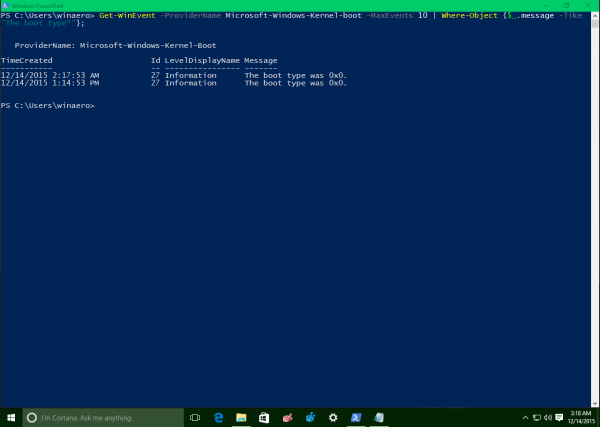 Pre neanglické OS použite nasledujúci príkaz (vďaka nášmu čitateľoviTony):
Pre neanglické OS použite nasledujúci príkaz (vďaka nášmu čitateľoviTony):Get-WinEvent -ProviderName Microsoft-Windows-Kernel-boot -MaxEvents 10 | Where-Object {$ _. Id -like „27“};
Prezrite si stĺpec „Správa“. Jeho hodnota označuje typ vypnutia, z ktorého bol spustený Windows 10. Je to reťazec, ktorý vyzerá takto:
Typ zavádzania bol
Hexadecimálna hodnota môže mať jeden z nasledujúcich významov:
- 0x0 - Windows 10 bol spustený po úplnom vypnutí.
- 0x1 - Windows 10 bol spustený po hybridnom vypnutí.
- 0x2 - Windows 10 bol obnovený z hibernácie.
To je všetko.

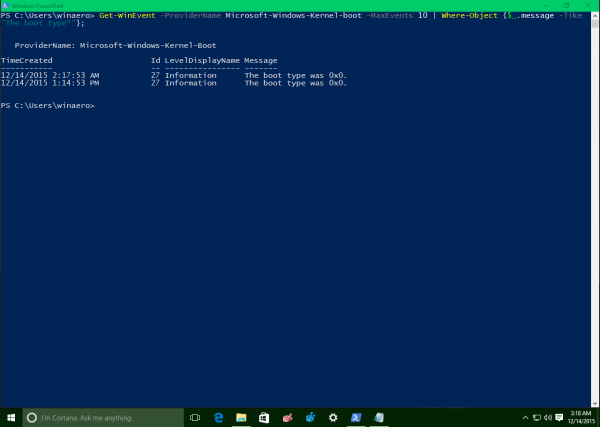 Pre neanglické OS použite nasledujúci príkaz (vďaka nášmu čitateľoviTony):
Pre neanglické OS použite nasledujúci príkaz (vďaka nášmu čitateľoviTony):







